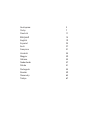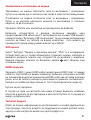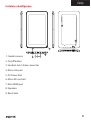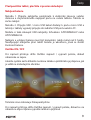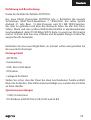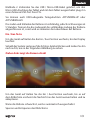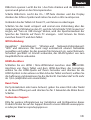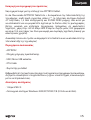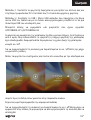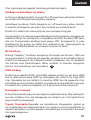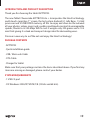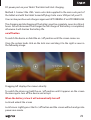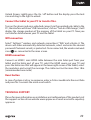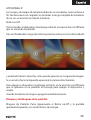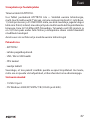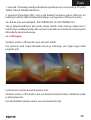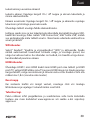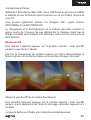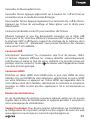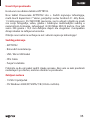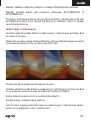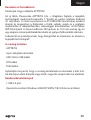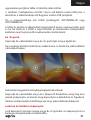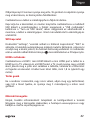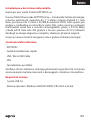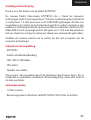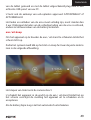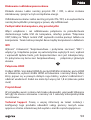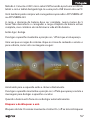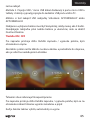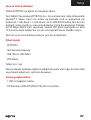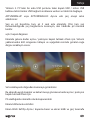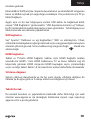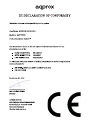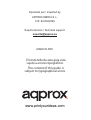Aqprox APP-TB702 Handleiding
- Categorie
- Mobiele headsets
- Type
- Handleiding
Pagina laadt ...

български 3
Česky 7
Deutsch 11
Ελληνικά 15
English 19
Español 23
Eesti 27
Française 31
Hrvatski 35
Magyar 39
Italiano 43
Nederlands 47
Polska 51
Português 55
Român 59
Slovensky 63
Türkçe 67
Pagina laadt ...
Pagina laadt ...
Pagina laadt ...
Pagina laadt ...
Pagina laadt ...
Pagina laadt ...
Pagina laadt ...
Pagina laadt ...
Pagina laadt ...
Pagina laadt ...
Pagina laadt ...
Pagina laadt ...
Pagina laadt ...
Pagina laadt ...
Pagina laadt ...
Pagina laadt ...
Pagina laadt ...
Pagina laadt ...
Pagina laadt ...
Pagina laadt ...
Pagina laadt ...
Pagina laadt ...
Pagina laadt ...
Pagina laadt ...
Pagina laadt ...
Pagina laadt ...
Pagina laadt ...
Pagina laadt ...
Pagina laadt ...
Pagina laadt ...
Pagina laadt ...
Pagina laadt ...
Pagina laadt ...
Pagina laadt ...
Pagina laadt ...
Pagina laadt ...
Pagina laadt ...
Pagina laadt ...
Pagina laadt ...
Pagina laadt ...
Pagina laadt ...
Pagina laadt ...
Pagina laadt ...
Pagina laadt ...

47
Nederlands
Inleiding en Beschrijving
Dank u voor het kiezen van de tablet APPTB702.
De nieuwe Tablet Cheesecake APPTB702 Lite +. Bevat de nieuwste
technologie, multi-touch capacitieve 7 “scherm, het laatste systeem Android
4.1 Jelly Bean, 1.5 GHz processor en 512 MB DDR3-geheugen, dit alles om
te genieten en te delen op het netwerk al uw foto’s, video’s, muziek en een
eindeloos multimedia-inhoud op onvoorstelbare snelheden, dankzij its150
Mbps Wi N card. Hij weegt slechts 300 gram en is 10,5 mm dik waardoor
het een slanke en compacte ontwerp is ideaal voor veeleisende gebruikers.
Ontdek een nieuwe manier om te surfen op het net en geniet van de
nieuwste technologie!
Inhoud van de verpakking
· APPTB702
· Snelle installatiehandleiding.
· USB / Micro USB Kabel
· OTG kabel
· Oplader voor tablet
Zorg ervoor dat uw pakket bevat de hierboven beschreven items. Als je
merkt dat er onderdelen ontbreken of beschadigd zijn, neem dan contact
op met uw dealer.
Systeemvereisten
· 1 USB 2.0-poort
· Besturingssysteem: Windows 2000/XP/VISTA/7/8 (32 bits en 64 bits).

48
Nederlands
Installatie en conguratie.
1 Frontal camera
2. On/o button
3. Headset Jack 3.5mm connector
4. Micro Usb port
5. DC Power Port
6. Micro SD card slot
7. Mini HDMI port
8. Speakers
9. Reset hole
Voor het gebruik van de tablet, lees dan de volgende
Het opladen van de batterij
Methode 1. Sluit de lader voorzien van een stopcontact van uw huis en de
DC-poort op uw tablet. De tablet zal beginnen met opladen.
Methode 2. Sluit de USB / micro-usb-kabel aan op de micro-usb-poort

49
Nederlands
van de tablet geleverd en met de tablet uitgeschakeld plug hem in een
achterste USB-poort van uw PC.
U kunt ook de aankoop van usb-opladers approved: APPUSBWALLIP of
APPUSBWALLV4
Het laden en ontladen van de accu moet volledig zijn, nooit minder dan
5 uur. Ontkoppel de lader van de volledige lading van de accu is voltooid,
anders zal de levensduur van de batterij verkorten.
aan / uit-knop
Om het apparaat op te houden de aan / uit-stand te schakelen totdat het
scherm licht op.
Zodra het systeem laadt klik op het slot en sleep het naar de juiste zoals te
zien in de volgende afbeelding:
Het slepen van links toont de camera direct
U schakelt het apparaat in de wacht op de aan / uit-stand totdat het op
het scherm verschijnt de melding het apparaat uit te schakelen en te
accepteren.
Als de batterij bijna leeg is zal het automatisch uitschakelen

50
Nederlands
Vergrendelen en ontgrendelen het scherm
Lock Screen: Lichtjes op de aan / uit knop en het scherm wordt vergrendeld
en gaan in de spaarstand.
Unlock Screen: Lichtjes op de aan / uit-knop en het display op het slotje en
sleep naar rechts om te ontgrendelen.
Sluit de tablet aan op uw pc om bestanden over te brengen.
Zet het apparaat aan en een keer ontgrendeld aansluiten via de
meegeleverde usb-kabel aan op de PC, zal de interface “USB Connection”
te tonen, klikt u op “Turn on USB storage”, zal het opslagmedium van het
geheugen van de tablet weer te geven op uw pc . Nu kunt u gegevens
tussen uw PC en de tablet over te dragen.
Wi-aansluiting
Selecteer’’ Instellingen’’, “draadloze en netwerkverbindingen ‘,’ WiFi ‘en
activeren. Het apparaat zal tonen automatisch gedetecteerde netwerken,
selecteren en voer het gewenste wachtwoord in als beveiliging netwerk is
beveiligd. Eenmaal aangesloten, het pictogram voor draadloze netwerken.
als aangesloten op het hoofdscherm.
HDMI-aansluiting
Sluit een HDMI / mini HDMI-kabel tussen de mini-HDMI-poort van uw
tablet en de HDMI-poort van uw TV, selecteert u de HDMI-bron op uw TV
en druk op de HDMI-pictogram dat verschijnt in de rechterbenedenhoek
van het tablet, selecteer de resolutie en accepteer het bericht. De kabel
mag niet meer zijn dan 1,8 m (aanbevolen een meter) zijn
Reset-knop
In geval van een systeemcrash of geen reactie, voer een klik of naald in het
reset-gaatje en druk gedurende 3 seconden op de micro-reset-schakelaar.
Technische ondersteuning: Gelieve voor meer informatie over de
installatie en conguratie van dit product naar de support sectie van onze
website www.approx.es of stuur een email naar sopor[email protected]
Pagina laadt ...
Pagina laadt ...
Pagina laadt ...
Pagina laadt ...
Pagina laadt ...
Pagina laadt ...
Pagina laadt ...
Pagina laadt ...
Pagina laadt ...
Pagina laadt ...
Pagina laadt ...
Pagina laadt ...
Pagina laadt ...
Pagina laadt ...
Pagina laadt ...
Pagina laadt ...
Pagina laadt ...
Pagina laadt ...
Pagina laadt ...
Pagina laadt ...
Pagina laadt ...
Pagina laadt ...
Documenttranscriptie
български 3 Česky 7 Deutsch 11 Ελληνικά 15 English 19 Español 23 Eesti 27 Française 31 Hrvatski 35 Magyar 39 Italiano 43 Nederlands 47 Polska 51 Português 55 Român 59 Slovensky 63 Türkçe 67 Nederlands Inleiding en Beschrijving Dank u voor het kiezen van de tablet APPTB702. De nieuwe Tablet Cheesecake APPTB702 Lite +. Bevat de nieuwste technologie, multi-touch capacitieve 7 “scherm, het laatste systeem Android 4.1 Jelly Bean, 1.5 GHz processor en 512 MB DDR3-geheugen, dit alles om te genieten en te delen op het netwerk al uw foto’s, video’s, muziek en een eindeloos multimedia-inhoud op onvoorstelbare snelheden, dankzij its150 Mbps Wifi N card. Hij weegt slechts 300 gram en is 10,5 mm dik waardoor het een slanke en compacte ontwerp is ideaal voor veeleisende gebruikers. Ontdek een nieuwe manier om te surfen op het net en geniet van de nieuwste technologie! Inhoud van de verpakking · APPTB702 · Snelle installatiehandleiding. · USB / Micro USB Kabel · OTG kabel · Oplader voor tablet Zorg ervoor dat uw pakket bevat de hierboven beschreven items. Als je merkt dat er onderdelen ontbreken of beschadigd zijn, neem dan contact op met uw dealer. Systeemvereisten · 1 USB 2.0-poort · Besturingssysteem: Windows 2000/XP/VISTA/7/8 (32 bits en 64 bits). 47 Nederlands Installatie en configuratie. 1 Frontal camera 2. On/off button 3. Headset Jack 3.5mm connector 4. Micro Usb port 5. DC Power Port 6. Micro SD card slot 7. Mini HDMI port 8. Speakers 9. Reset hole Voor het gebruik van de tablet, lees dan de volgende Het opladen van de batterij Methode 1. Sluit de lader voorzien van een stopcontact van uw huis en de DC-poort op uw tablet. De tablet zal beginnen met opladen. Methode 2. Sluit de USB / micro-usb-kabel aan op de micro-usb-poort 48 Nederlands van de tablet geleverd en met de tablet uitgeschakeld plug hem in een achterste USB-poort van uw PC. U kunt ook de aankoop van usb-opladers approved: APPUSBWALLIP of APPUSBWALLV4 Het laden en ontladen van de accu moet volledig zijn, nooit minder dan 5 uur. Ontkoppel de lader van de volledige lading van de accu is voltooid, anders zal de levensduur van de batterij verkorten. aan / uit-knop Om het apparaat op te houden de aan / uit-stand te schakelen totdat het scherm licht op. Zodra het systeem laadt klik op het slot en sleep het naar de juiste zoals te zien in de volgende afbeelding: Het slepen van links toont de camera direct U schakelt het apparaat in de wacht op de aan / uit-stand totdat het op het scherm verschijnt de melding het apparaat uit te schakelen en te accepteren. Als de batterij bijna leeg is zal het automatisch uitschakelen 49 Nederlands Vergrendelen en ontgrendelen het scherm Lock Screen: Lichtjes op de aan / uit knop en het scherm wordt vergrendeld en gaan in de spaarstand. Unlock Screen: Lichtjes op de aan / uit-knop en het display op het slotje en sleep naar rechts om te ontgrendelen. Sluit de tablet aan op uw pc om bestanden over te brengen. Zet het apparaat aan en een keer ontgrendeld aansluiten via de meegeleverde usb-kabel aan op de PC, zal de interface “USB Connection” te tonen, klikt u op “Turn on USB storage”, zal het opslagmedium van het geheugen van de tablet weer te geven op uw pc . Nu kunt u gegevens tussen uw PC en de tablet over te dragen. Wifi-aansluiting Selecteer’’ Instellingen’’, “draadloze en netwerkverbindingen ‘,’ WiFi ‘en activeren. Het apparaat zal tonen automatisch gedetecteerde netwerken, selecteren en voer het gewenste wachtwoord in als beveiliging netwerk is beveiligd. Eenmaal aangesloten, het pictogram voor draadloze netwerken. als aangesloten op het hoofdscherm. HDMI-aansluiting Sluit een HDMI / mini HDMI-kabel tussen de mini-HDMI-poort van uw tablet en de HDMI-poort van uw TV, selecteert u de HDMI-bron op uw TV en druk op de HDMI-pictogram dat verschijnt in de rechterbenedenhoek van het tablet, selecteer de resolutie en accepteer het bericht. De kabel mag niet meer zijn dan 1,8 m (aanbevolen een meter) zijn Reset-knop In geval van een systeemcrash of geen reactie, voer een klik of naald in het reset-gaatje en druk gedurende 3 seconden op de micro-reset-schakelaar. Technische ondersteuning: Gelieve voor meer informatie over de installatie en configuratie van dit product naar de support sectie van onze website www.approx.es of stuur een email naar [email protected] 50-
 1
1
-
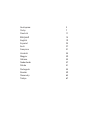 2
2
-
 3
3
-
 4
4
-
 5
5
-
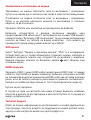 6
6
-
 7
7
-
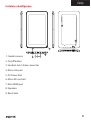 8
8
-
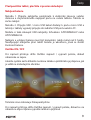 9
9
-
 10
10
-
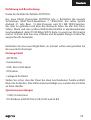 11
11
-
 12
12
-
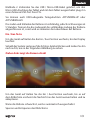 13
13
-
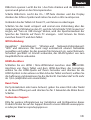 14
14
-
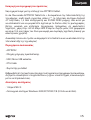 15
15
-
 16
16
-
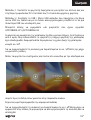 17
17
-
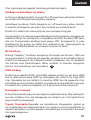 18
18
-
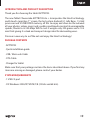 19
19
-
 20
20
-
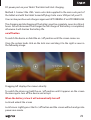 21
21
-
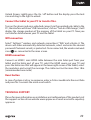 22
22
-
 23
23
-
 24
24
-
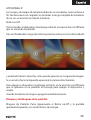 25
25
-
 26
26
-
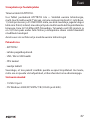 27
27
-
 28
28
-
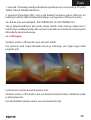 29
29
-
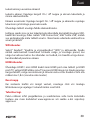 30
30
-
 31
31
-
 32
32
-
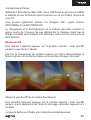 33
33
-
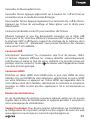 34
34
-
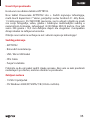 35
35
-
 36
36
-
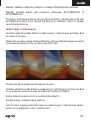 37
37
-
 38
38
-
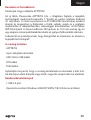 39
39
-
 40
40
-
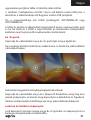 41
41
-
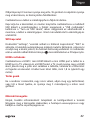 42
42
-
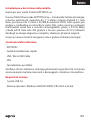 43
43
-
 44
44
-
 45
45
-
 46
46
-
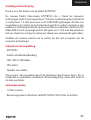 47
47
-
 48
48
-
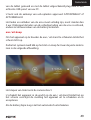 49
49
-
 50
50
-
 51
51
-
 52
52
-
 53
53
-
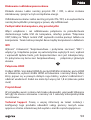 54
54
-
 55
55
-
 56
56
-
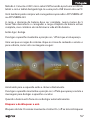 57
57
-
 58
58
-
 59
59
-
 60
60
-
 61
61
-
 62
62
-
 63
63
-
 64
64
-
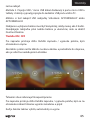 65
65
-
 66
66
-
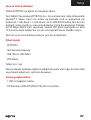 67
67
-
 68
68
-
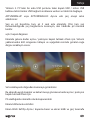 69
69
-
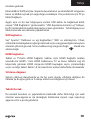 70
70
-
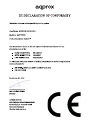 71
71
-
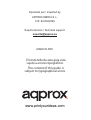 72
72
Aqprox APP-TB702 Handleiding
- Categorie
- Mobiele headsets
- Type
- Handleiding
in andere talen
- English: Aqprox APP-TB702 User manual
- italiano: Aqprox APP-TB702 Manuale utente
- français: Aqprox APP-TB702 Manuel utilisateur
- español: Aqprox APP-TB702 Manual de usuario
- Deutsch: Aqprox APP-TB702 Benutzerhandbuch
- português: Aqprox APP-TB702 Manual do usuário
- slovenčina: Aqprox APP-TB702 Používateľská príručka
- čeština: Aqprox APP-TB702 Uživatelský manuál
- eesti: Aqprox APP-TB702 Kasutusjuhend
- Türkçe: Aqprox APP-TB702 Kullanım kılavuzu
- polski: Aqprox APP-TB702 Instrukcja obsługi
- română: Aqprox APP-TB702 Manual de utilizare